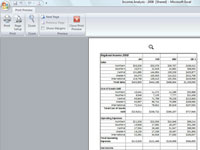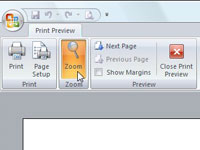Az Excel 2007 Nyomtatási előnézet funkciójával, mielőtt bármilyen munkalapot, munkalapszakaszt vagy teljes munkafüzetet kinyomna, megtakaríthatja a papírpazarlást és a józan eszét. A Nyomtatási kép segítségével megtekintheti, hogy a munkalap adatai pontosan hogyan lesznek lapozva nyomtatáskor, és az utolsó pillanatban módosíthatja az oldalbeállításokat, mielőtt elküldené a jelentést a nyomtatónak.
1Kattintson az Iroda gombra, majd mutasson a Nyomtatás lehetőség melletti nyílra.
A Nyomtatási beállítások az Office gomb menüjének jobb oldali ablaktáblájában jelennek meg.
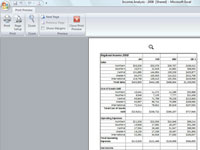
2 Kattintson a Nyomtatási kép parancsra.
Az Excel a jelentés első oldalát a saját Nyomtatási kép kontextusfüggő lapjával jeleníti meg. Figyelje meg, hogy alig tudja elolvasni a tartalmát. A munkalap fölé helyezve az egérmutató nagyítóvá válik.
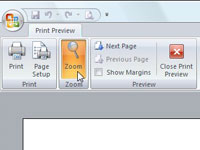
3 Kattintson a Nagyítás gombra a Nyomtatási kép lapon (vagy kattintson a megtekintett oldalra a nagyító mutatójával).
Az előnézeti munkalap 100%-os nagyításban jelenik meg, így láthatja a részleteket. Miután felnagyította az oldalt a tényleges méretre, a görgetősávok vagy a nyílbillentyűk segítségével megjelenítheti az oldal új részeit a Nyomtatási előnézet ablakban.
4A teljes oldalas nézethez való visszatéréshez kattintson az egérmutatóval az oldalon, vagy kattintson a Nagyítás parancsgombra a Nyomtatási kép lapon.
Az Excel a Nyomtatási előnézet ablak Állapotsorában jelzi a jelentés oldalainak számát. Ha a jelentés egynél több oldalt tartalmaz, tekintse meg a következő oldalakat a Nyomtatási kép lap Előnézet csoportjában található Következő oldal gombra kattintva. Egy már látott oldal áttekintéséhez kattintson az Előző oldal gombra.
5 Az előző nézethez való visszatéréshez kattintson a Nyomtatási kép bezárása gombra.
Dönthet úgy is, hogy módosítja az oldalbeállítást, vagy közvetlenül a Nyomtatási kép lapról nyomtat a Nyomtatás csoport gombjaival.